はじめに…
最近WebViewを使うプロジェクトに関わっているのもあって、iOSやAndroidだけではなくWeb関連の技術も追っかけなくてならない状態です。故に、デバイスはモバイルだけではなくデスクトップもウェアラブルも全て対応範囲の視野にいれておかなければならないため、既存のプロトタイピングツールでは対応しきれないシーンに度々出会います。
プロトタイピングツールって
プロトタイピングツールは色々あります。画像ベースのものから、Scriptベースなどなど。しかし、次のような問題点でInVisionでさえもどかしい思いをしています。
画像ベースのプロトタイピングツールの問題点
- 結局全てのステートに合わせたカンプをつくらなくてはならない。
- 条件分岐でデザインの一部を変更したい
- デザイナーが少数の環境ではプレビュー共有くらいでしか使えない。
- インタラクションや動線を選ぶのは面倒くさい。
- そもそもインタラクションをいれることがプロダクトの本質ではない。
- 既に運用されているプロダクトへのコミットが難しい。
- クリッカブルが座標なのでカンプが変わると位置がズレる…ウザい。
プロトタイプは、実機確認に近い状態でデザイナー以外が確認できるのメリットは大きいです。ですのでプロトタイプ自体を否定はしません。プロジェクトの初期段階では有効なツールの一つです。
しかし、それにしたって全ページのカンプをつくるワークフローをどうにかしたかった現場の皆さんが、気づけばプロトタイプのために工数倍になっていたり、下手に動くので実装コストを考えないデザイナーの夢のキャンバスになってしまっていたり…。結局こんな悲しみだけが広がって、業務をおしつぶすのだ…(by シャア総帥)
僕が望むプロトタイピングツールの要件
改めて要件をまとめてみましょう。もしすでにこれをカバーしてあまりある素晴らしきツールがあるなら教えてほしいです。
- デザインを実機レベルで確認したい
- 実際の画面遷移が確認したい
- クリッカブルベースでは対応できないレイアウトの実現
- インタラクティブな部分を想定したい
- コンポーネントを意識したい
- 部分改修にもプロトタイピングツールが使いたい
- ゆくゆくはStab Apiと絡めて条件分岐したい
- gitで管理したい
もう、自分でそれっぽいの作るしか…
そこで目を付けたのが**Vue.js**

Vue.jsは軽量なMVVMライブラリ。データバインディングをお手軽に実装できるのと、
- AngularやBackboneに比べて学習コストが圧倒的に低い。
-
Browserifyとの連携でVueifyを使ってReadbilityの高いコンポーネントがつくれる。
- CSS/Script/Htmlをコンポーネントにまとめて書く事ができる。
- v-transitionのDirectiveを使うことでUIのインタラクションも実装しやすい。
- ちなみにReact.jsでも良い。けど、render()のあたりがデザイナーにはとっつきにくそうなのでVue.js
今回やろうとしていること
- gulpでやる。
- 画像でつくったコンポーネントを置いてみる。
-
エラー処理してみる。- 時間がないのでまたの機会に
とりあえず基本セット
$ sudo npm install && bower install
$ gulp
※Node.jsとか入れといてください。入れ方はググろう。
使用するもの
- Jade => Html Template Engine
- Stylus => Meta Css for Original Css
- Vueify => Component
1. ディレクトリの準備
-
src => Editable Directory
- design => PSD etc & Assets
- lib => bower files
-
scripts
- vue => Vueify Components
-
jade
- mixins => jade mixin
- components => jade components
-
styles
-
stylus
- components => stylus components
- mixins => stylus mixins
- extends => stylus extends
- commons => stylus commons & variables
-
stylus
-
images
- components => component images
- fonts
- sprites => sprite image parts
- samples
- dest => builded
たのしいプロトタイピングの時間だ
今回はこんな感じ。超テキトー。
- ポイントはPositon Fixedを想定しているHeaderからおじさんがハミ出している。
- Material DesignぽいFloating Button。
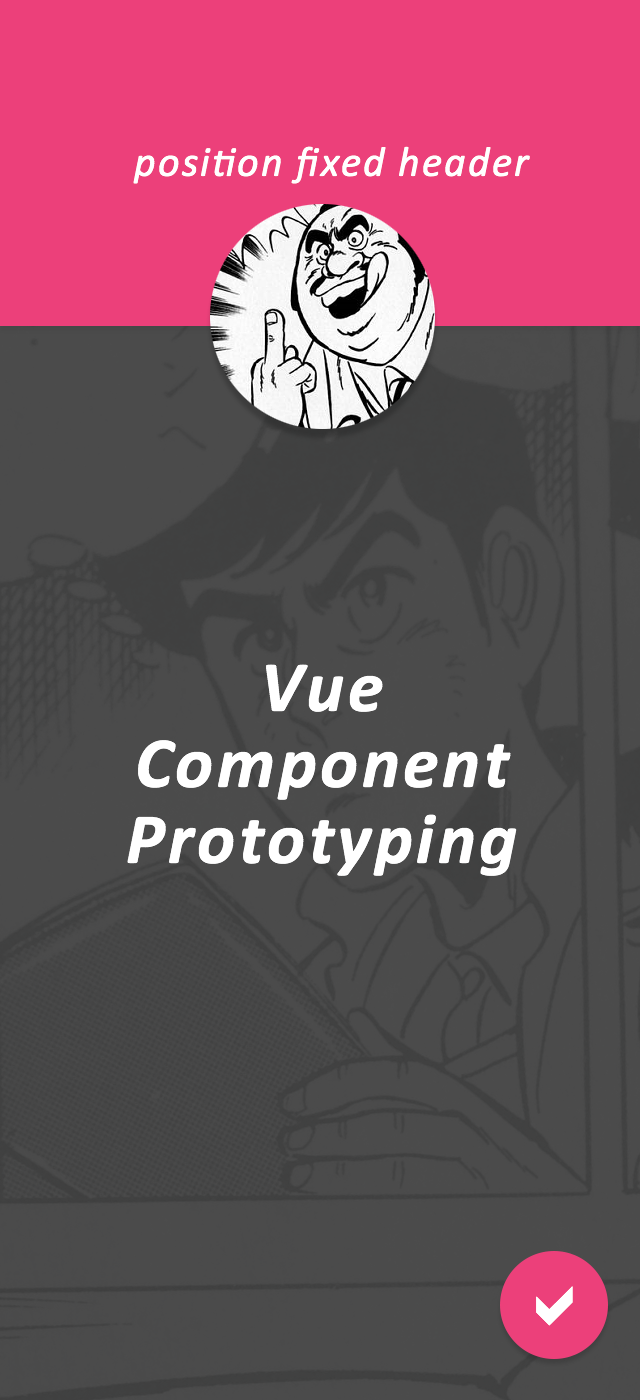
因に、固定ヘッダーやMaterial DesignのようなFloating Buttonなんかをプロトタイピングツールで実現すると、矩形でしか固定部分を設定できないので、こんな残念な画面になります。ほんとはおじさんがはみ出しているのに。。

構成
- header=> position.fixed
- おじさんの画像をheaderからはみ出して表示させる
- main.view
- Material Design ぽい Floating Buttonを置く
手順
1. デザインつくる
2. コンポーネントごとにレイヤーでわけると良い
3. Photoshopならレイヤーグループにhoge.pngとかで適当に画像として分けたいところに名前をつける。
- 今回なら
- header.png
- main_background.png
- main_text.png
- floating-button.png
- ojisan.png

4. src/design/assetsに上のファイルを置く
Photoshopならアセット抽出で一発。
5. コンポーネント毎にvueコンポーネントファイルを作成する
<style lang="stylus">
.ojisan
background-image url(/images/ojisan.png)
background-repeat no-repeat
background-size cover
position fixed
z-index 999
top 110px
width 100px
height 100px
left 50%
margin-left -50px
</style>
<template lang="jade">
.ojisan
</template>
<script>
module.exports = {}
</script>
- <style>(主に位置と深度)などを書いていく。今回はStylusを使った。
- <template>にhtmlを書いていく。画像なんでhtmlとか楽勝でしょ。今回はJadeを使った。
- <script>にmodule.exports={};をいれる。とくにバインディングしなければこれでよし。
- バインディングするときはこんな感じ
<style lang="stylus">
.main-view
padding-top 200px
height 1000px
position relative
background-image url(/images/main_background.png)
background-size cover
margin 0 auto
width 100%
.center
text-align center
position relative
padding-top 20%
img[layout_size="2x"]
width 50%
margin 0 auto
.data-bind
color #fff
</style>
<template lang="jade">
main.main-view
p.center
img(src="/images/main_text.png" layout_size="2x")
.data-bind {{texts}}
</template>
<script>
module.exports = {
data: function(){
return {
texts: 'でーたーばいんどー'
};
}
};
</script>
9. app.jsのnew Vue({})にcomponentsというオブジェクトがあるので、そこに適当に名前をつけていく
var Vue = require("vue");
App = module.exports = new Vue({
el: '#app',
components: {
'vue-header' : require('./vue/header.vue'),
'vue-main' : require('./vue/main.vue'),
'vue-ojisan' : require('./vue/ojisan.vue'),
'vue-floating-button' : require('./vue/floating-button.vue')
},
data:{
todo: []
},
created: function(){
// なんかVueが生成されたときにしたかったらここ
},
methods: {
// なんか処理いれたかったらここ
}
});
で、localhost:8000にアクセスすると…
おお!

ちゃんとおじさんがはみだしているだろう?

最後に
おじさんの画像を変えたかったら、src/design/assets/ojisan.pngをいじくれば変更できる。
おじさんにアニメーションをいれるStylusのmixinでもつくっておけば、アニメーションもいれれるだろうし、おじさんをタップしておじさんのscaleを2倍にすることも可能だろう。そうやっておじさんは可能性の獣になる。
ちなみに、別にstylusだったりjadeである必要もないです。
<style>
.ojisan{
background-image:url(/images/ojisan.png);
background-repeat:no-repeat;
・
・
・
margin-left:-50px;
</style>
<template>
<div class="ojisan"></div>
</template>
<script>
module.exports = {}
</script>
所感
これはあくまでデザインを各画面・ステートごとにつくる時間考えたらUIデザイナーもJavascriptのジャの字くらいのコード書いてしまえば早いんじゃね?的なものなので、実用性があるかどうかは各々判断してください。
よって、ケースによっては既存のプロトタイピングツールの方がいいという場合もあります。つまり、どれもこれもツールであってそれが本質でもゴールでもない。云いたいことはそれだったりします。